집 >소프트웨어 튜토리얼 >모바일 애플리케이션 >번개 시뮬레이터를 사용하여 기존 마더보드에서 VT를 켜는 방법
번개 시뮬레이터를 사용하여 기존 마더보드에서 VT를 켜는 방법
- 王林앞으로
- 2024-01-11 23:27:301961검색
VT(*전체 이름은 가상화 기술)는 가상화 기술입니다. 이 기술을 켜면 에뮬레이터 시작 실패 문제를 해결할 수 있을 뿐만 아니라 성능이 크게 향상되고 게임이 더욱 원활하게 실행됩니다. 컴퓨터에 부정적인 영향을 미치지는 않습니다. 하지만 오래된 마더보드에 대해 VT를 활성화하는 방법은 무엇입니까? 아래에서 편집자는 라이트닝 시뮬레이터를 사용하여 오래된 마더보드에서 VT를 켜는 방법을 알려드립니다.
라이트닝 시뮬레이터의 기존 마더보드에서 VT를 켜는 방법
대부분의 컴퓨터는 Del 키(작은 키보드의 0 오른쪽)를 눌러 BIOS 시스템에 들어갈 수 있지만, BIOS 시스템마다 설정이 다를 수 있습니다. 아래 그림을 직접 따라가며 자신만의 BIOS 시스템 작동 방법을 찾아보세요.
1. AWARD BIOS 시스템
1. ↑, ↓ 화살표 키를 사용하여 [고급 BIOS 기능] 옵션을 선택하고 Enter를 누릅니다.
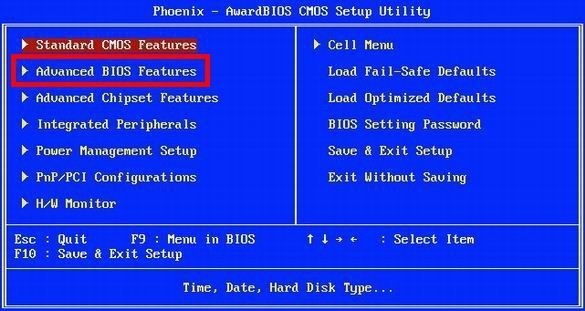
2. . 옵션이 활성화되어 있지 않으면 Enter를 누르고 활성화됨
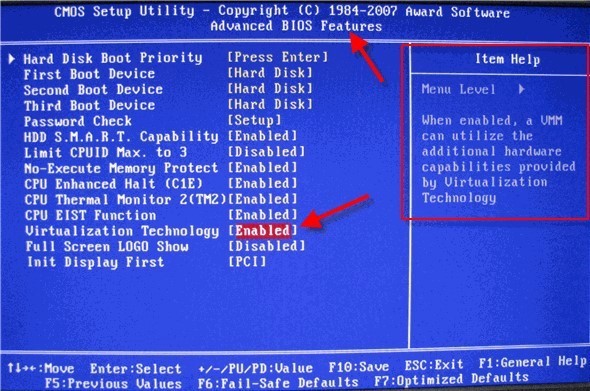
3. 상태가 그림에서 활성화됨으로 표시되도록 설정합니다
4. 팝업 프롬프트에서 예를 선택합니다. , 설정을 저장하고 BIOS 설정을 종료합니다.
2. Insyde20 BIOS 시스템
1. ←, → 화살표 키를 사용하여 구성 옵션을 선택한 다음 ↑, ↓ 화살표 키를 사용하여 Intel Virtual Technology를 선택하고 Enter
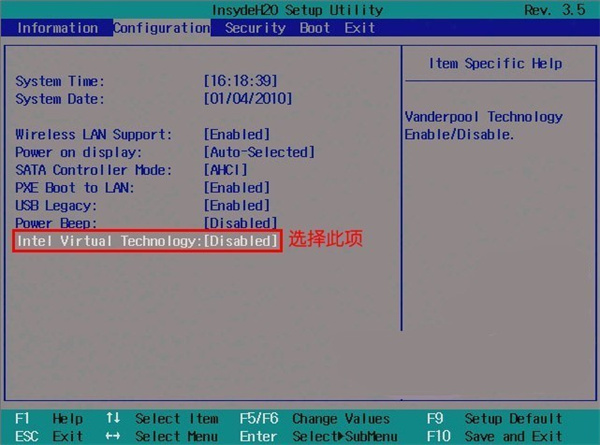 를 누릅니다.
를 누릅니다.
2. 활성화하려면 Enter를 눌러 확인하세요
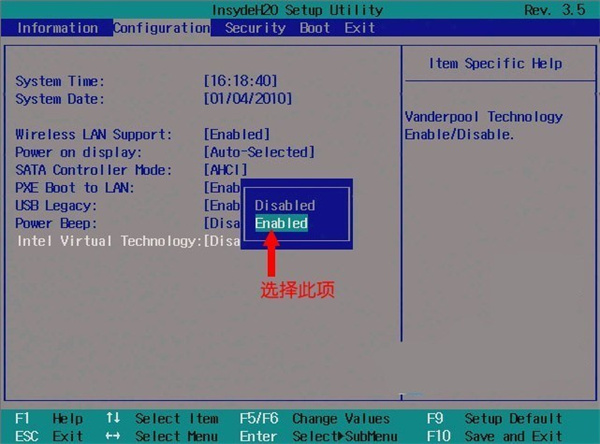
3. 설정이 완료된 후 F10을 누르고 팝업 프롬프트에서 예를 선택한 다음 설정을 저장하고 BIOS 설정을 종료합니다.
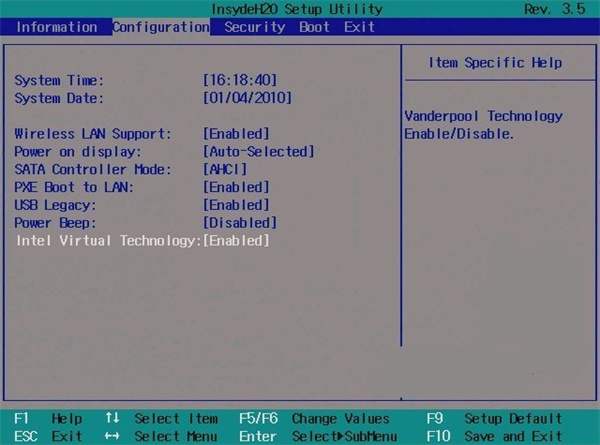
3. Phoenix BIOS 시스템
1. ←, → 화살표 키를 사용하여 구성 옵션을 선택한 다음 ↑, ↓ 화살표 키를 사용하여 Intel Virtual Technology를 선택하고 Enter를 누르세요
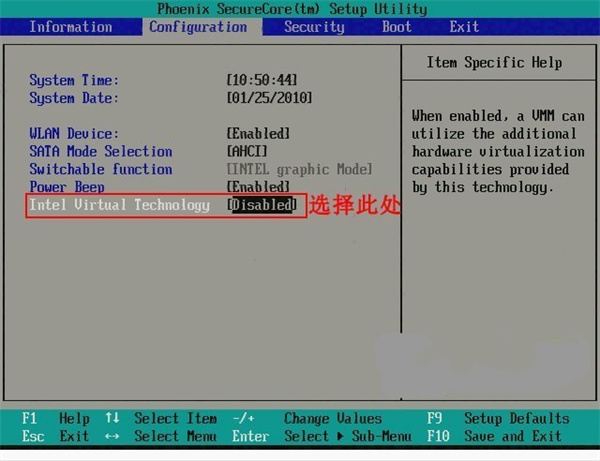
2. 커서를 Enabled로 이동하고 Enter를 눌러 확인합니다
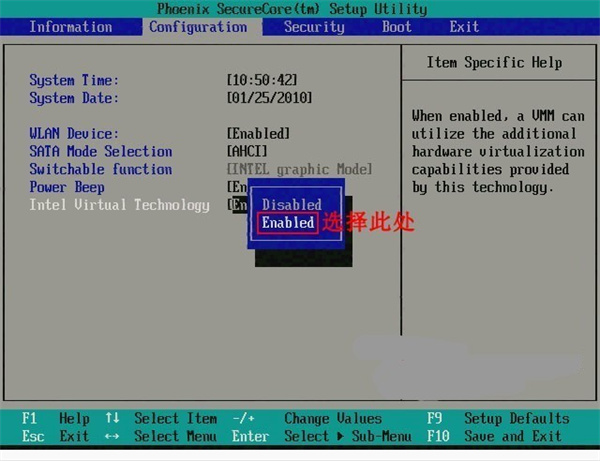
3. 설정이 완료된 후 F10을 누르고 팝업 프롬프트에서 Yes를 선택한 후 설정을 저장하고 BIOS 설정을 종료합니다
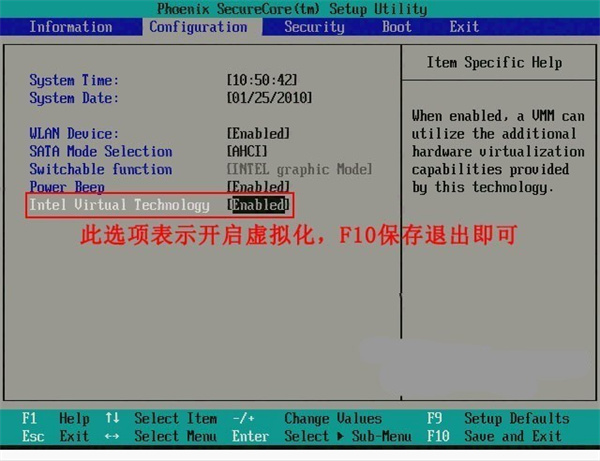
4. AMI BIOS 시스템
1 ←, → 방향 키를 사용하여 [Power] 옵션을 선택한 다음 ↑, ↓ 방향 키를 사용하여 [Virtual Technology]를 선택하고 Enter 키를 누릅니다.
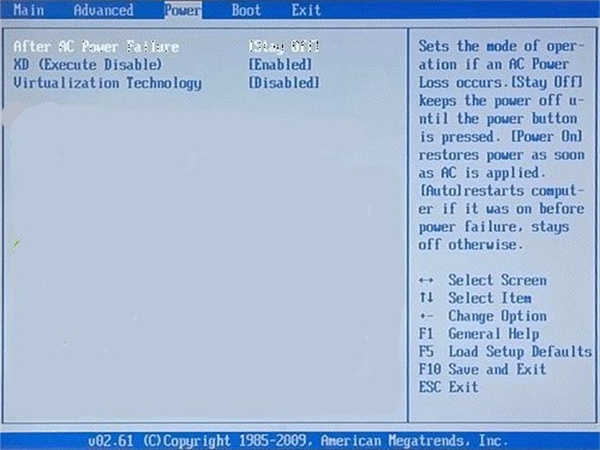
2. 활성화하고 Return을 누릅니다. 설정이 완료된 후 F10을 누르고 팝업 프롬프트에서 Yes를 선택한 다음 설정을 저장하고 BIOS 설정을 종료합니다.
마지막에 특히 강조! 튜토리얼에 따라 VT를 찾을 수 없는 경우 BIOS에서 다른 메뉴를 열고 다음 키워드를 눌러 주의 깊게 검색할 수 있습니다.
1) VT 옵션은 일반적으로 다음 메뉴에 비밀리에 숨겨져 있습니다.
중국어: 고급/프로세서 영어: 고급/BIOS 기능/CPU 구성/보안
2) VT 옵션은 일반적으로 다음 중 하나의 별명으로 불리며 자세히 살펴보실 수 있습니다!
중국어: 인텔 가상화/가상화 기술
영어: 가상/가상화/VT-x/VMX/SVM/보안 가상 머신/인텔 가상화 기술
위 내용은 번개 시뮬레이터를 사용하여 기존 마더보드에서 VT를 켜는 방법의 상세 내용입니다. 자세한 내용은 PHP 중국어 웹사이트의 기타 관련 기사를 참조하세요!

